Dengan komputer Windows ada beberapa tugas pemeliharaan yang harus Anda jalankan secara teratur, meskipun kebanyakan dari kita lupa. Berikut ini cara mengotomatiskan tugas pemeliharaan terpenting di XP, Vista & Windows 7 dan menjaga PC Anda tetap berjalan seperti baru.
Kami akan mempelajari cara mengotomatiskan beberapa tugas yang paling umum, dan meskipun perlu sedikit waktu untuk menyiapkannya masing-masing, setelah Anda melakukannya, Anda akan merasa tenang karena mengetahui sistem Anda bersih dan mutakhir.
Otomatis Membersihkan Hard Drive Anda
Jika Anda ingin memastikan Anda memiliki banyak ruang di hard drive, dan menghapus file lama yang tidak lagi dibutuhkan, Anda dapat jadwalkan Disk Cleanup untuk dijalankan di Windows 7 atau Vista , yang menghilangkan banyak file sementara dan hal-hal lain yang tidak perlu ada lagi.
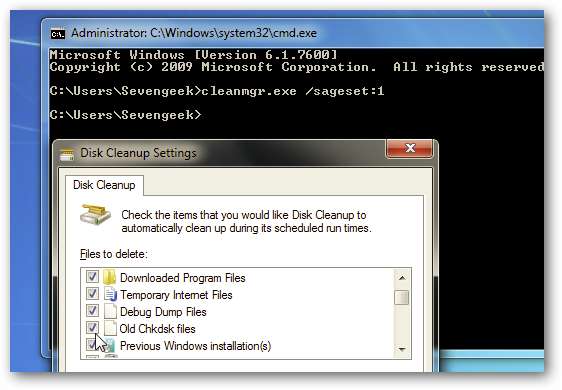
Anda dapat mengatur Pembersihan Disk di XP serta Tugas Terjadwal. Prosesnya mudah mengikuti Wisaya Tugas Terjadwal di XP .

Namun, jika Anda benar-benar ingin sistem Anda tetap otomatis, Anda bisa atur alat CCleaner freeware untuk dijalankan secara otomatis setiap malam , yang akan membersihkan lebih dari sekadar file sementara biasa — CCleaner bahkan dapat menghapus riwayat browser Anda, cache aplikasi, dan banyak lagi.
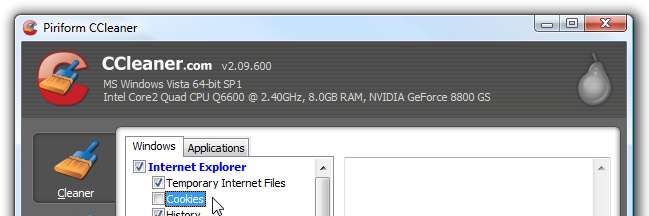
catatan: Anda pasti ingin memastikan bahwa Anda tidak memilih bilah alat apa pun selama penginstalan CCleaner, atau dapatkan unduhan ramping dari bagian unduhan opsional.
Otomatiskan Pencadangan untuk Menjaga Keamanan Data Anda
Tugas terpenting yang perlu dilakukan oleh pengguna Windows adalah memastikan data Anda dicadangkan — dengan begitu, apa pun yang terjadi pada PC Anda, Anda selalu dapat mengakses file Anda, bahkan dari PC lain. Jika PC Anda benar-benar mati, Anda akan dapat memulihkan file-file itu ke komputer baru Anda dan kembali ke apa pun yang Anda lakukan.
Pencadangan Lokal
Windows 7 menyertakan wizard-driven yang mudah digunakan Backup & Restore utilitas di semua versi, yang mencakup membuat citra sistem . Untuk mengetahui lebih lanjut tentang file mana yang akan dicadangkan, lihat panduan The Geek File Apa yang Harus Anda Cadangkan di PC Windows Anda .
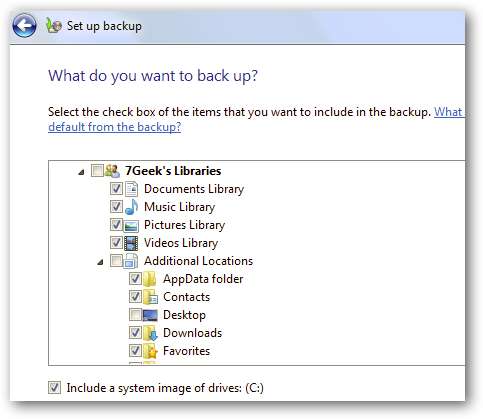
Utilitas Backup & Restore yang disertakan dalam Windows 7 memungkinkan Anda mengatur jadwal dari harian, mingguan, atau bulanan. Anda bebas menentukan pilihan, tetapi jika Anda melakukan backup secara teratur, Anda akan senang melakukannya.
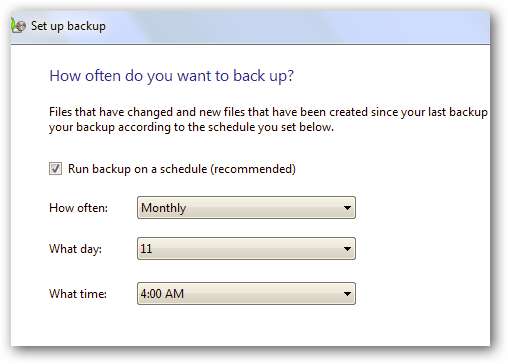
Jika Anda memiliki Windows Home Server, mencadangkan komputer Anda sangat mudah mudah dikonfigurasi dan diotomatiskan . Anda dapat mengaturnya untuk mencadangkan pada jadwal reguler dan juga meminta WHS membangunkan mesin Anda untuk mencadangkannya di malam hari.
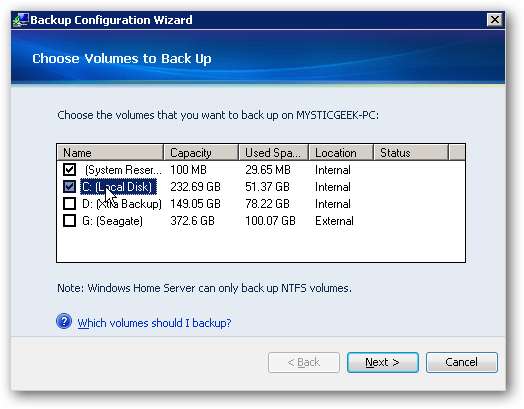
Layanan Pencadangan Online
Jika Anda ingin benar-benar teliti dalam strategi pencadangan Anda, memiliki cadangan yang berlebihan baik di dalam maupun di luar situs adalah hal yang baik. Ada banyak layanan pencadangan komersial, seperti Mozy dan Karbonit . Keduanya bekerja dengan cara yang sama, mendorong data Anda ke server mereka dan membuatnya tersedia untuk diunduh dari PC lain, atau memungkinkan Anda memulihkan file individual yang mungkin telah Anda hapus.
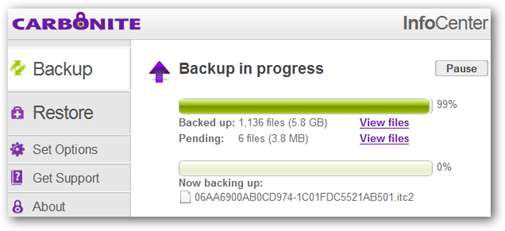
Otomatiskan Disk Defrag untuk Menjaga Drive Anda Berjalan Mulus
Hal yang keren dengan Vista dan Windows 7 adalah Disk Defragmenter dijadwalkan untuk berjalan secara default pada jam 1 pagi setiap hari Rabu, jadi itu adalah sesuatu yang tidak lagi harus Anda tangani. Kamu bisa sesuaikan jadwal defragmenter jika Anda mau, tetapi mungkin tidak ada alasan untuk mengubahnya.
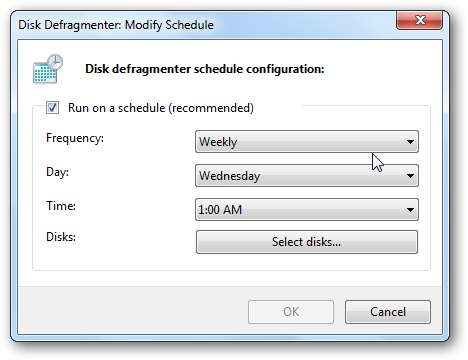
Jika Anda masih menggunakan Windows XP, Anda bisa mendapatkan fitur yang sama dengan membuat defrag otomatis gaya Windows 7 Anda sendiri menggunakan Penjadwal Tugas. Tidak ada alasan untuk mengingat untuk melakukannya secara manual, dan tidak ada alasan untuk membuang-buang uang untuk utilitas defrag komersial yang melakukannya secara otomatis ketika Anda dapat menyiapkannya sendiri.
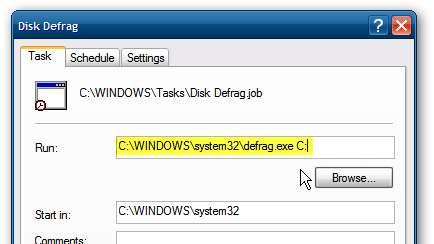
Jika Anda memiliki banyak hard drive di mesin XP, Anda juga bisa setup file batch yang akan mendefrag beberapa hard drive sekaligus .
Otomatiskan Pemeriksaan Disk
Itu chkdsk.exe utilitas di Windows memungkinkan Anda untuk memindai hard drive Anda dari kesalahan dan memperbaikinya juga, dan tugas ini dapat diotomatiskan dengan baris perintah dan Penjadwal Tugas juga, meskipun itu akan membutuhkan reboot PC Anda agar bisa berfungsi, jadi mungkin lebih baik jika memicu ini secara manual sesering mungkin.
Jika Anda memang ingin menjadwalkannya agar berjalan secara otomatis, Anda cukup melakukannya membuat pekerjaan Penjadwal Tugas baru yang menjalankan chkdsk.exe dengan parameter dari panduan kami untuk memeriksa disk .
Kemudian buka tab Tindakan dari pekerjaan di Penjadwal Tugas, dan tambahkan tindakan lain untuk dijalankan setelah perintah chkdsk, dan tentukan shutdown sebagai perintah. Ini akan menjalankan perintah chkdsk, dan kemudian menjalankan shutdown setelahnya. Pastikan untuk menggunakan / R sebagai argumen sehingga Windows akan reboot dan menjalankan chkdsk, dan tidak hanya mati.
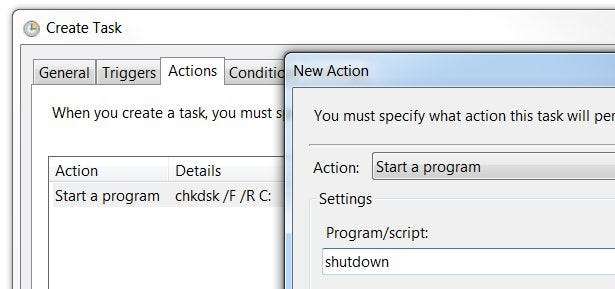
Anda mungkin juga ingin mencentang kotak untuk memastikan bahwa Windows tidak melakukan boot ulang saat Anda melakukan sesuatu. Anda dapat menuju ke tab Kondisi, dan membuatnya hanya mulai jika PC telah diam beberapa saat.
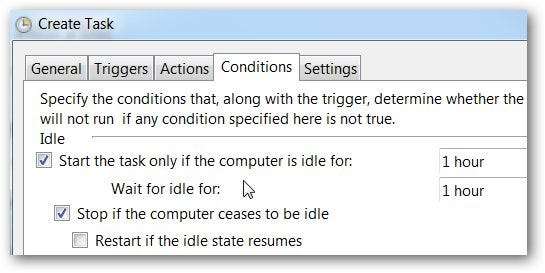
catatan: Windows akan secara otomatis mendeteksi ketika drive Anda memiliki banyak masalah dan meminta Anda untuk memeriksa disk, tetapi itu tidak berarti menjalankannya secara manual adalah ide yang buruk sesekali.
Untuk secara manual memicu pemeriksaan disk saat Anda melakukan boot ulang lagi, klik kanan pada drive lokal Anda dan pilih Properties. Kemudian pilih tab Alat dan di bawah Pemeriksaan kesalahan, klik tombol Periksa sekarang.
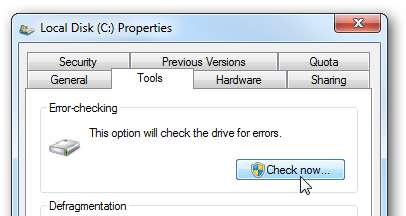
Pastikan untuk memilih opsi Periksa disk, dan klik Mulai.
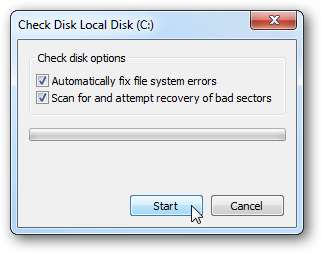
Sayangnya itu tidak dapat dimulai saat Anda menggunakan PC, tetapi Anda dapat menjadwalkannya untuk dijalankan saat memulai ulang berikutnya.
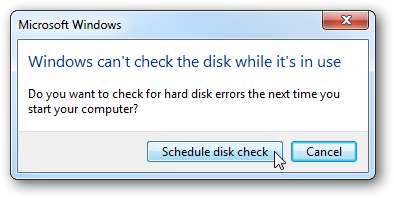
Saat berikutnya mesin Anda dihidupkan ulang, Periksa Disk akan berjalan dan mendeteksi serta memperbaiki kesalahan secara otomatis. Ingatlah bahwa proses ini bisa memakan waktu cukup lama tergantung pada ukuran drive Anda dan jumlah data di dalamnya. Untuk lebih lanjut, lihat Panduan Geek untuk Memeriksa Disk di Windows .
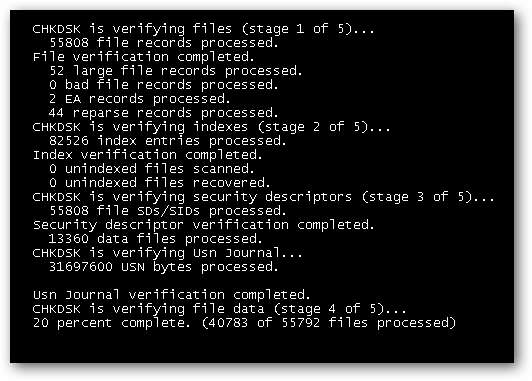
Otomatiskan Pembaruan Windows agar PC Anda Tetap Ditambal
Meskipun tidak perlu dikatakan lagi, tugas penting yang dapat Anda jalankan secara otomatis adalah Pembaruan Windows. Anda dapat mengonfigurasi pembaruan Penting dan Disarankan untuk mengunduh dan menginstal secara otomatis, atau hanya mengunduh dan Anda memilih mana yang akan diinstal.
Untuk lebih lanjut, lihat caranya membuat Pembaruan Windows 7 menampilkan pembaruan yang direkomendasikan dan pembaruan penting .
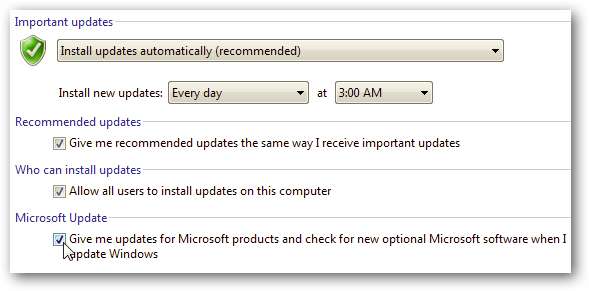
Otomatiskan Antivirus untuk Memeriksa Definisi & Pindai Komputer Anda
Tugas keamanan penting lainnya adalah memastikan perlindungan Antivirus Anda mutakhir dan berjalan secara otomatis. Setiap program berbeda, tetapi sebagian besar menyediakan opsi untuk selalu memperbarui file definisi dan memindai secara otomatis. Misalnya mudah untuk mengatur di favorit kami keamanan penting microsoft .
catatan: tentu saja, sebagian besar aplikasi anti-virus disetel untuk memperbarui file definisi virusnya secara otomatis, tetapi Anda harus memeriksa ulang untuk memastikannya.
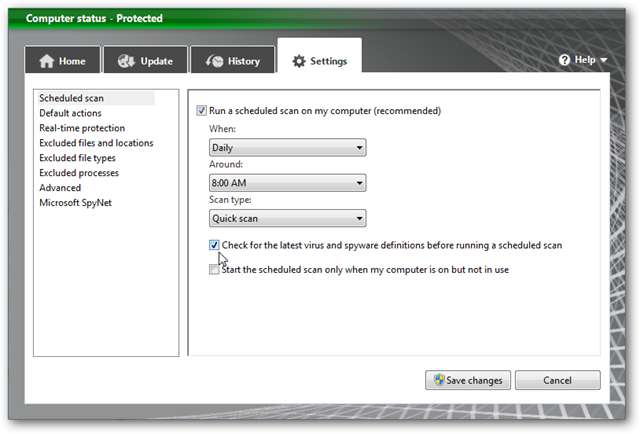
Anti-Spyware
Jika Anda menggunakan utilitas Antimalware lain untuk melengkapi perangkat lunak Antivirus Anda, pastikan program tersebut disetel untuk menemukan file definisi terbarunya dan memindai secara otomatis. Namun perlu diingat, dengan sebagian besar versi gratis aplikasi Antispyware, Anda perlu membeli lisensi untuk mendapatkan perlindungan waktu nyata, pembaruan otomatis, dan pemindaian.
Selalu Perbarui Driver dan Perangkat Lunak Pihak Ketiga Secara Otomatis
Tugas penting lainnya untuk diotomatiskan adalah memeriksa driver perangkat keras terbaru dan pembaruan aplikasi lainnya. Ada beberapa program bagus yang akan melakukannya yang telah kita bahas sebelumnya seperti Inspektur Perangkat Lunak Pribadi Secunia . Ini akan secara otomatis memeriksa pembaruan perangkat lunak saat startup dan memberikan pemantauan berkelanjutan.
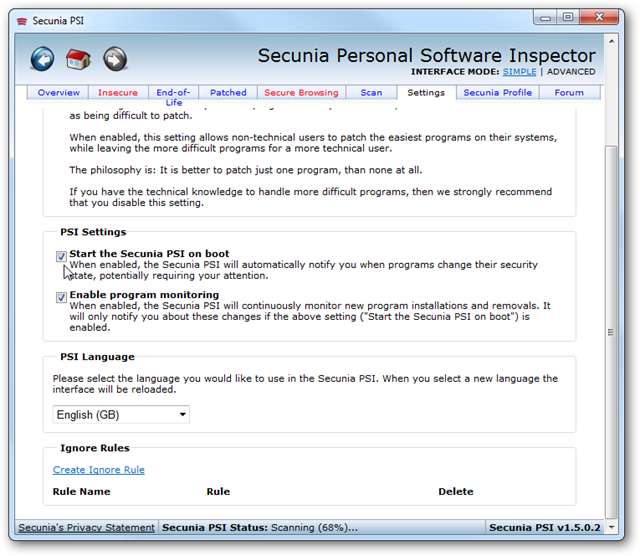
Untuk terus memperbarui driver perangkat keras Anda secara otomatis, coba program seperti Device Doctor, Slimdrivers, atau utilitas tidak gratis lainnya di luar sana. Mereka akan menyelesaikan pemindaian driver dan memastikan bahwa driver Anda diperbarui.
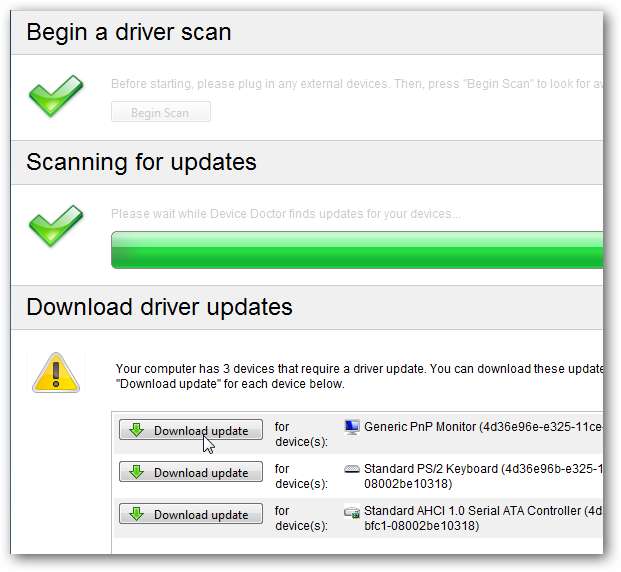
catatan: Satu hal yang perlu diingat dengan Device Doctor (atau aplikasi apa pun) selama penginstalan adalah melewati penginstalan Ask Toolbar yang tidak berguna.
Panduan ini pasti akan membantu Anda mencari tahu tugas pemeliharaan mana yang ingin Anda siapkan agar berjalan secara otomatis. Meskipun tampaknya ada banyak hal yang harus diikuti jika Anda pengguna Windows, mengatur tugas agar berjalan secara otomatis akan mengosongkan waktu sehingga Anda dapat mulai bekerja dan menyelesaikan berbagai hal.
Bagaimana dengan kalian? Tugas apa yang Anda siapkan untuk berjalan secara otomatis dan metode apa yang Anda gunakan? Tinggalkan komentar di bawah dan beri tahu kami!






